Windowsコンピュータのシャットダウンを防ぐ方法
人々がWindowsマシンをシャットダウンしたりログオフしたりするのを防ぐ方法を探しているなら、あなたは正しい場所に来ました。理由が何であれ、 Windowsコンピューター(Windows computer)をシャットダウンまたはログオフするためのすべてのオプションを削除する方法はいくつかあります。
デフォルトでは、ウィンドウコンピュータをシャットダウンする方法はいくつかあります。[(Window computer)スタート](Start)および Turn Off Computer/Shut Down]をクリックし、 CTRL + ALT + DELを押して[シャットダウン(Shut Down)]を選択し、コマンドプロンプトを(command prompt and type)開いてシャットダウンコマンドを入力するか、3つ目のコンピューターをインストールします。コンピュータをシャットダウンするパーティアプリケーション。(party application)
この記事では、それぞれの方法について説明し、シャットダウンをブロックする方法を説明します。マイレージは、使用しているWindows(Windows)のバージョンによって異なることに注意してください。ホーム版またはそれ以前のバージョン(edition version)のWindowsを実行している場合、以下のすべてのオプションを使用できるわけではありません。
シャットダウンオプションを削除する
まず、グループポリシーエディター(Group Policy Editor)を使用して、 [スタート]メニュー(Start Menu)および[ CTRL + ALT + DEL screenコンピューターの電源を切る](Turn Off Computer)ボタンを削除できます。これはエディタであり、WindowsHomeまたはStarterエディション(Windows Home or Starter editions)では使用できないことに注意してください。
[スタート](Start)をクリックし、gpedit.mscと入力して、 (gpedit.msc)Enterキー (Enter. )を押します。左側のウィンドウで、[ユーザー設定](User Configuration)を展開し、[管理用テンプレート(Administrative Templates)]を展開します。最後に、[スタート]メニューと[タスクバー(Start Menu and Taskbar)]をクリックします。設定をコンピューター上のすべてのユーザーに適用する場合は、[コンピューターの構成]( Computer Configuration)の下の同じ場所に移動することもできます。
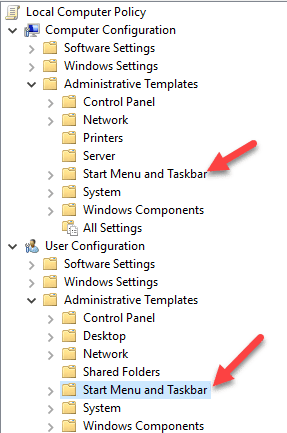
次に、右側のペインで、[削除]をダブルクリックし、[シャットダウン]、[再起動]、[スリープ]、[休止状態]コマンドにアクセスできないようにして、[(Remove and prevent access to the Shut Down, Restart, Sleep and Hibernate commands)有効(Enabled)]に設定します。説明の中で、これによりスタートメニューとタスクマネージャー(Start Menu and Task Manager)からシャットダウンオプションが削除されることに気付くでしょう。
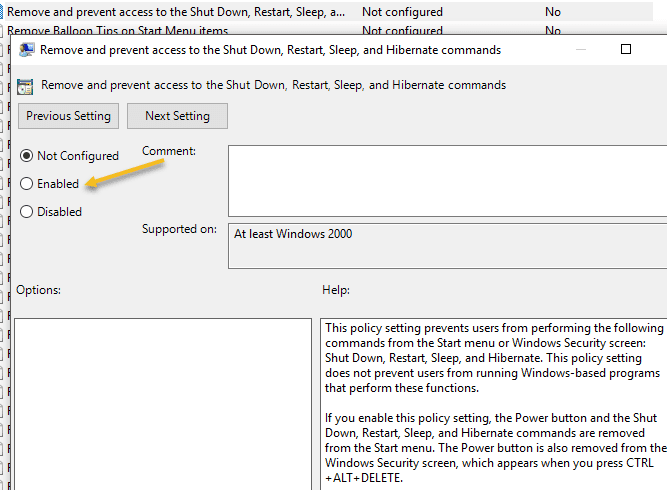
ただし、ユーザーはWindows(Windows)からログオフし、そこから電源(Power)ボタンをクリックするだけで済みます 。これは、上記の設定を有効にした後も残ります。

これを防ぐ には、同じセクションで[(section and change)スタートメニューのログオフを削除](Remove Logoff on start menu)設定を見つけて、 それを[有効]に変更する必要があります( (Enabled)[ユーザー構成](User Configuration)でのみ)。これで、ユーザーはログオフできなくなり、その画面にアクセスできなくなります。ただし、なんらかの理由でコンピューターを再起動すると、ログイン画面(login screen)が表示され、コンピューターをシャットダウンすることができます。このシナリオを防ぐために、誰かがログオンしているときにのみコンピューターのシャットダウンを許可するようにグループポリシーを構成することもできます。(Group Policy)
コンピューターの構成– Windowsの設定–セキュリティの設定–ローカルポリシー–セキュリティオプション(Computer Configuration – Windows Settings – Security Settings – Local Policies – Security Options)そして下にスクロールしてシャットダウン:ログオンして(Shutdown: Allow the system to be shutdown without having to log on)無効(Disabled)に設定しなくても、システムをシャットダウンできるようにします。

最後に、ユーザーがコマンドプロンプト(command prompt)にアクセスして、単にshutdownと入力するのを防ぐ必要があります。これを行うには、次のポリシーに進みます。
ユーザー設定–管理用テンプレート–システムを(User Configuration – Administrative Templates – System)選択し、コマンドプロンプト(Prevent access to the command prompt)ポリシーへのアクセスを禁止するをダブルクリックして、[有効(Enabled)]に設定します。

[ユーザーの構成](User Configuration)セクションのすべてが、管理者アカウント(Administrator account)を含むすべてのユーザーに適用されることに注意してください。注意して、必要に応じてアクセスを復元するオプションを残してください。私が通常行うことは、後でグループポリシー(Group Policy)にアクセスできるように、[スタート]メニューに[ファイル名を指定して(Start Menu)実行]コマンドのオプションを残しておくことです。(Run command)そのオプションも削除すると、基本的に自分自身がロックアウトされます。
管理者アカウント(Administrator account)を除くすべてのユーザーにローカルグループポリシーを適用する方法がありますが、かなりの数の手順が必要です。マイクロソフト(Microsoft)は、正確な方法に関するナレッジベースの記事を作成しました。(knowledgebase article)
最後に、ユーザーがサードパーティのプログラムをインストールしてコンピューターをシャットダウンできないようにするために、 Windowsで標準の(管理者以外の)(Windows)ユーザーアカウント(user account)を作成できます。標準アカウントには、ほとんどの場合、ソフトウェアをインストールする権限がありません。あらゆる種類のソフトウェアのインストール(software installation)を本当に防止したい場合は、次のポリシーに進んでください。
コンピューターの構成–管理用テンプレート– Windowsコンポーネント– Windowsインストーラー (Computer Configuration – Administrative Templates – Windows Components – Windows Installer )をクリックし、[ Windowsインストーラーを無効(Disable Windows Installer )にする]または[Windowsインストーラーをオフ( Turn off Windows Installer)にする]をクリックします。
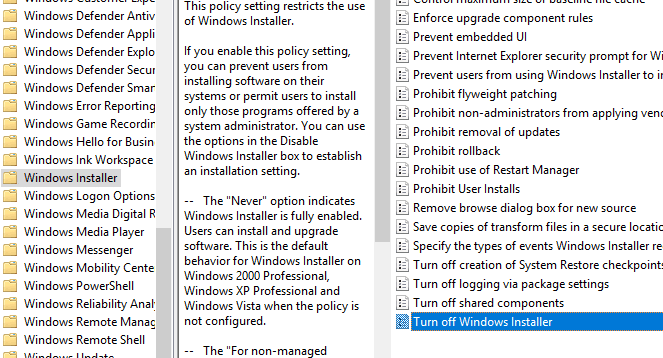
これを[有効](Enabled)に設定し、ドロップダウンボックスから[常に(Always)]を選択します。標準のユーザーアカウントもグループポリシーエディター(Group Policy editor)にアクセスできないため、管理者以外のアカウントを使用するもう1つの理由があります。
ユーザーを標準ユーザーとしてログインさせると、誰かがWindowsのremoteshutdownコマンドを使用してコンピューターをシャットダウンできないようになります。
最後に、追加のバックアップとして、シャットダウン特権が通常のユーザーアカウントから削除されていることを確認することもできます。これを行うには、次のポリシーに進みます。
Computer Configuration\Windows Settings\Security Settings\Local Policies\User Rights Assignment\と[システムのシャットダウン(Shut Down the System)]をクリックします。

デフォルトでは、実行しているWindowsのバージョンに応じて、ここにすでにリストされているいくつかのグループが表示されます。最も簡単な方法は、Usersグループ(Users group)を削除し、残りを残すことです。そうすれば、シャットダウン権限が付与されますが、通常のユーザーには付与されません。シャットダウン信号をWindowsに送信する方法を見つけたとしても、このポリシーによってブロックされます。
これは、 Windowsコンピュータ(Windows computer)をシャットダウンするためのさまざまな方法のすべてです。したがって、これですべてがカバーされることを願っています。繰り返し(Again)ますが、これはPro以降のバージョンのWindowsでのみ機能します。ご不明な点がございましたら、コメントを投稿してください。楽しみ!
Related posts
Windowsコンピュータをリモートでシャットダウンまたは再起動する方法
Windowsの起動音とシャットダウン音を変更する
Image TransparentをWindows and Macにするための9 Quick Ways
Windowsで誤って削除されたファイルを回復する方法
WindowsでPDF Fileに署名する方法
Windows、Mac、iPhone、Androidでデフォルトのブラウザを変更する方法
忘れたWindowsパスワードを解読またはリセットする5つの方法
Windowsでページングファイルを最適化する方法
Windows 10&Windows 7 RAM Requirements - どのくらいのメモリが必要ですか?
VeraCryptでWindowsハードドライブを暗号化する方法
Windowsでパーティションをアクティブとして設定またはマークする方法
WindowsXPワイヤレスネットワーク接続の問題のトラブルシューティング
Microsoft Windows Searchインデクサーが機能しなくなり、閉じられた問題を修正する方法
WindowsムービーメーカーのWMVビデオをDVDに書き込む方法
Windows Hostsファイルを編集して、Webサイトをブロックまたはリダイレクトします
WindowsPCからMacにファイルを転送または移行する方法
IISを使用してWindowsでFTPサーバーをセットアップする方法
WindowsLiveメールエラー0x800CCC0Bを修正
Windows、Mac、iPhone and AndroidのRecord Skype Callsの方法
WindowsでCD、DVD、およびBlu-rayディスクを作成する方法
